- Muallif Abigail Brown [email protected].
- Public 2023-12-17 07:04.
- Oxirgi o'zgartirilgan 2025-01-24 12:28.
Nimalarni bilish kerak
- Izohni oʻchirish: Fikrni tanlang. Review ga oʻting va Oʻchirish ni tanlang. Barcha fikrlarni oʻchirish: Oʻchirish > Koʻrsatilgan barcha fikrlarni oʻchirish yoki Hujjatdagi barcha fikrlarni oʻchirish-ni tanlang.
- Izohni hal qilish: Fikrni tanlang. Review sahifasiga oʻting va Resolve ni tanlang. Boshqa fikrga oʻtish uchun Oldingi va Keyingi tugmalaridan foydalaning.
Ushbu maqolada Microsoft Word hujjatidagi izohlarni oʻchirish va hal qilish yoʻllari tushuntiriladi. Ushbu maqoladagi ko'rsatmalar Word 2010, 2013, 2016, 2019 uchun amal qiladi; Word Online (Microsoft 365); va agar boshqacha ko'rsatilmagan bo'lsa, Mac uchun Word.
Wordda sharhlarni qanday oʻchirish mumkin
Word hujjatida sharh qoldirish qobiliyati faylda boshqalar bilan hamkorlik qilishda muhim ahamiyatga ega, ammo oxir-oqibat, bu sharhlar olib tashlanishi yoki koʻrib chiqilishi kerak. Microsoft Word da sharhlarni oʻchiring yoki sharhlarni hal qiling.
Izohni oʻchirish uni hujjatdan butunlay olib tashlaydi. Sharhni yechish uni tugallangan deb belgilaydi, lekin sharhning yozuvini qoldiradi. Agar siz Word 2016-dan eskiroq Word versiyasidan foydalanayotgan bo‘lsangiz, sharhlarni faqat o‘chirib tashlashingiz mumkin.
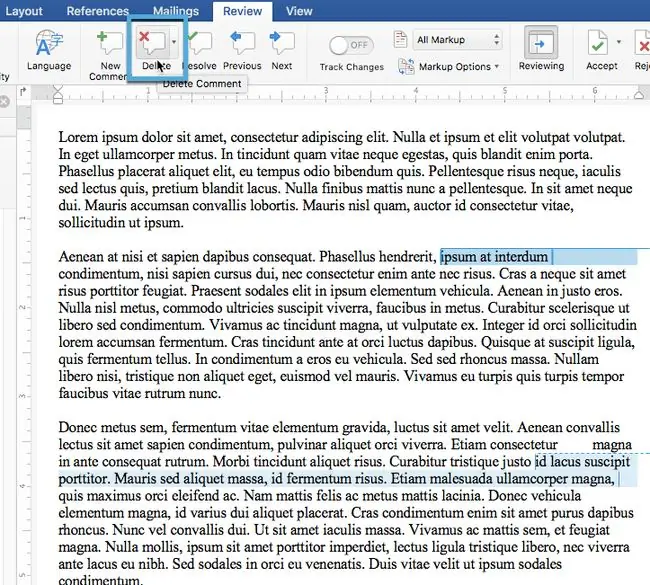
Izohni yozib tugatsangiz va uni oʻchirmoqchi boʻlsangiz, uni tanlang va ekranning yuqori qismidagi lentadagi Koʻrib chiqish yorligʻini bosing. Koʻrib chiqish oynasida Oʻchirish tugmasini bosing.
Office 2016 va Microsoft 365 da siz kontekst menyusidan Izohni oʻchirish ni tanlagan holda fikrni oʻng tugmasini bosishingiz ham mumkin. Word-ning eski versiyalari faqat "Ko'rib chiqish" yorlig'idan o'chirishga ruxsat beradi. Qaysi usuldan qat'i nazar, ikkalasi ham bir xil funktsiyaga ega.
Izohlarni ham ommaviy ravishda oʻchirib tashlash mumkin. Tasmadagi Koʻrib chiqish yorligʻini bosing, soʻng Oʻchirish belgisi yonidagi ochish uchburchagini bosing. Bu menyuda Koʻrsatilgan barcha fikrlarni oʻchirish yoki Hujjatdagi barcha fikrlarni oʻchirish-ni tanlang.
Wordda sharhlarni hal qilish
Izohlarni hal qilish faqat Microsoft Word 2019, 2016, Microsoft 365 va Mac uchun Word versiyalarida mavjud. Wordning eski versiyalari faqat sharhlarni oʻchirish bilan cheklangan.
Agar tanlovingiz boʻlsa, sharhlarni hal qilganingiz maʼqul. Sharhni hal qilish izohni tugallangan deb belgilash imkonini beradi. Ushbu yondashuv asl muallifga nima o'zgartirilganini yaxshiroq kuzatishga yordam beradi va sharhlovchiga tavsiya etilgan o'zgarishlar qanday amalga oshirilganligini ko'rishga yordam beradi. Sharhni Word dasturida hal qilganingizda, sharhning yozuvi saqlanadi.
Izohlarni hal qilish oʻchirish soʻrovi boʻyicha chora koʻradi, lekin sharh matnini hujjatdan olib tashlamaydi.
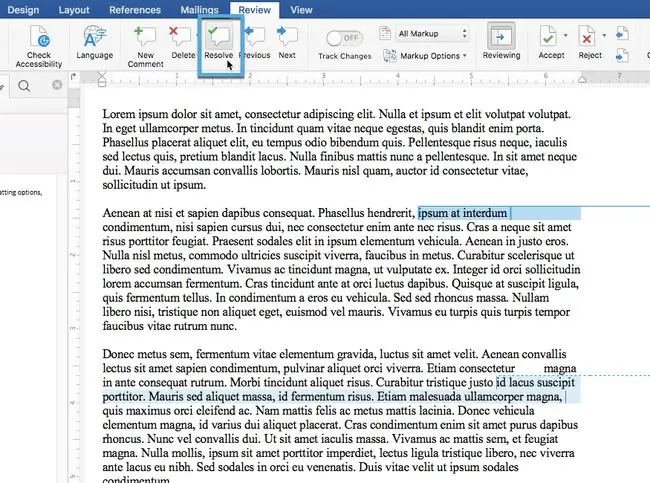
Izohni hal qilish uchun hal qilmoqchi boʻlgan fikrni tanlang. Tasmadagi Koʻrib chiqish yorligʻini tanlang. Resolve tugmasini tanlang.
Izohlarni sichqonchaning oʻng tugmasini bosib, kontekst menyusidan Izohni hal qilish ni tanlash orqali ham hal qilish mumkin.
Office Online uchun sharhlar sharhning yuqori burchagidagi uchta nuqta va Mavzuni hal qilish tugmasini bosish orqali hal qilinadi.
Izohni hal qilganingizda uning rangi oʻchib ketadi, lekin u hali ham belgilash sohasida koʻrinadi. Ruxsatni oʻzgartirish uchun sharhni yana tanlang va Koʻrib chiqish tasmadagi Resolve tugmasini bosing. Bu sozlama hal qilingan holatni oʻchirib qoʻyadi.
Bir nechta fikrni koʻrib chiqish va har biriga alohida amal qilish uchun yonidagi Oldingi va Keyingi tugmalaridan foydalaning. Resolve tugmasi.
Fikrlarni oʻchirish yoki hal qilish kerakmi?
Agar siz boshqa shaxsdan sharhlar yozilgan hujjat olgan boʻlsangiz, sharhlar yozuvini saqlang. Ushbu qog'oz izi bilan siz so'ralgan barcha o'zgartirishlar ko'rib chiqilganligini va muhim bandni tasodifan o'tkazib yubormaganligingizni tasdiqlaysiz.
Oʻz maqsadlaringiz uchun sharhlaringizni yozgan boʻlsangiz, ularni oʻchirib tashlash yaxshiroqdir. O'chirilgan sharh shunchaki yo'qoladi. Fikr haqida fikringizni o‘zgartirganingizda yoki fikr bog‘langan matn nuqtasini o‘zgartirmoqchi bo‘lsangiz, eng yaxshisi.






